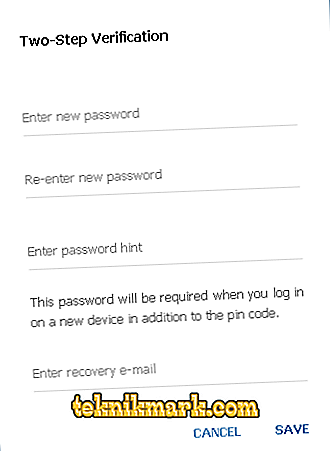Många användare som möter på Internet med att nämna en sådan mystisk version av den populära budbäraren, som webben, börjar undra vad det är för telegram på nätet och hur man använder det. Det handlar om detta och kommer att diskuteras i artikeln.

Webversionen kan inte kallas en fristående budbärare, eftersom den använder länken till det konto som tidigare skapats med versionen av programmet för smarttelefonen. Det är därför som bara att registrera, som i ett normalt socialt nätverk, inte kommer att fungera här.
Inloggning och registrering
Från själva frågan är det enkelt att gissa att webbversionen innebär att du använder en webbläsare och anger en specifik adress.
Denna version av budbäraren är perfekt för dem som inte har önskan och / eller förmågan att installera en fullfjädrad applikation.
För att logga in bör du använda adressfältet för en lämplig webbläsare och själva adressen själva - "//web.telegram.org". Det bör noteras att webbplatsen använder "https" -protokollet (HyperText Transfer Protocol Secure), vilket gör att du kan skapa den säkraste anslutningen.
Så efter att webbplatsen öppnats visas ett behörighetsfönster. Gränssnittet är på engelska, men allt är förståeligt, även för en användare som inte talar detta internationella språk.
I "Inloggnings" -blocket måste du välja ett land från listan i "Land" -raden och ange det nuvarande telefonnumret som redan är registrerat i systemet. Tänk på att telefonen inte får blockeras och vara i närheten, eftersom du måste bekräfta auktoriseringen genom att ange en kod som går till ditt telefonnummer.

Klicka på "Nästa", acceptera att du har angett rätt telefonnummer genom att klicka på "OK" -knappen.

Därefter kommer du att få ett textmeddelande med en 5-siffrig kod, som du måste ange i raden "Ange din kod". Om du fortfarande märker att du har tagit bort telefonnumret, gå tillbaka till föregående avsnitt genom att klicka på länken "Ändra telefonnummer".

Startsida
Efter att ha loggat in öppnas ett fönster med dina kontakter, kanaler och aktiva chattar omedelbart. Förresten kommer chatten att öppnas vid exakt det ögonblick som du avbröt föregående läsning.
Tyvärr stöder inte webbversionen i Telegram det ryska språket. Du kan självklart använda översättaren som är inbyggd i webbläsaren, men du borde inte fullt ut förlita sig på sådana maskinöversättningar, även om det här kommer att räcka för att identifiera sektioner som du inte känner till eller korrespondens i en chatt.
Så här använder du gränssnittet
Webversionen skiljer sig inte mycket från Telegram dextop-applikationen för Windows.
För att öppna popup-menyn, klicka på ikonen (tre horisontella linjer) i övre vänstra hörnet eller helt enkelt klicka på "Telegram".
Menyn består av 5 sektioner:
- "Ny grupp" (Ny grupp);
- «Kontakter» (Kontakt)
- «Inställning» (Inställningar);
- "Vanliga frågor om telegram" - gör att du kan gå till avsnittet med vanliga frågor.
- "Om" är en sektion med kort information om tjänsten.
Med fyra sektioner av fem är allt klart, du bör noggrant ta fram "Inställningar".

I det här avsnittet på menyn kan du se och utföra följande parametrar (för enkelhetens del delar vi dem i block):
- Blockera "Grundläggande information". Här anges: Efternamn och förnamn (för att redigera, trycka på "Redigera"), telefonnummer, smeknamn, samt det etablerade profilbildet och den sista aktiviteten.
- Blockera "Meddelande". Aktivera / inaktivera bakgrunds- och popup-meddelanden.
- "Förhandsgranskning av meddelande" (meddelandeförhandsgranskning).
- "Ljud" - låter dig aktivera / inaktivera och justera volymen av meddelandeljudet.
- Ställ in tangentbordskombinationen för att skicka ett meddelande och flytta till en ny linje.
- "Språk" - låter dig ändra gränssnittsspråket, förutom engelska, använder telegram: spanska, tyska, italienska, holländska och portugisiska (aka brasilianska).
- "Ange ytterligare lösenord" (Installera ytterligare lösenord) - låter dig ställa in inmatningen för tvåstegs (tvåfaktors) autentisering.
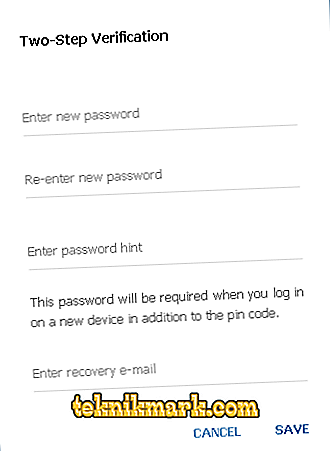
- "Aktiva sessioner" - visar de senaste aktiva sessionerna i den här profilen.
- "Logga ut" - utformad för att avsluta profilen.
Tack vare webbversionen har Telegram gått långt framåt från sina huvudkonkurrenter. Miljontals användare använder redan aktivt webens eller telegramens webben, som det heter i vanliga människor, och med varje dag som går, blir allt fler aktiva användare.